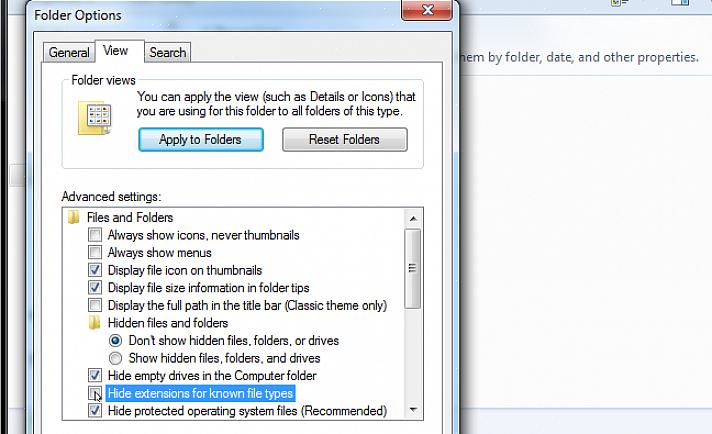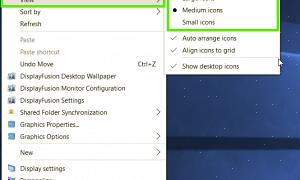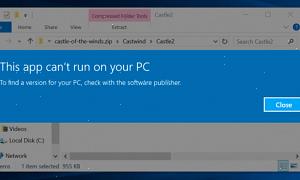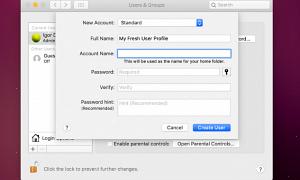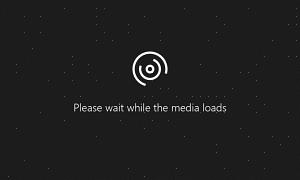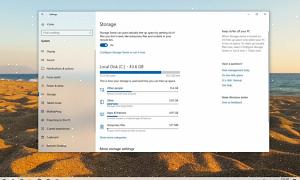Εάν έχετε ένα πρόσφατα εγκατεστημένο σύστημα Windows XP στον υπολογιστή σας, θα παρατηρήσετε ότι όταν ανοίγετε ένα φάκελο για την προβολή των αρχείων, δεν βλέπετε τον τύπο αρχείου στο τέλος του ονόματος αρχείου. Μπορείτε να το αλλάξετε μεταβαίνοντας στην Εξερεύνηση των Windows. Η Εξερεύνηση των Windows είναι ένα πρόγραμμα που θα σας διευκολύνει πολύ να διαχειριστείτε όλα τα αρχεία σας στον υπολογιστή σας, επειδή σας δείχνει έναν κατάλογο όλων των φακέλων και των αρχείων που έχετε. Η ταξινόμηση των αρχείων είναι πολύ πιο εύκολη, αν όμως με μια ματιά γνωρίζετε ήδη ποιος είναι ο τύπος αρχείου όπως υποδεικνύεται από τις επεκτάσεις ονόματος αρχείου. Για να κάνετε αυτές τις επεκτάσεις ονομάτων αρχείων ορατές, ακολουθήστε τις οδηγίες σε αυτό το άρθρο. Οι οδηγίες είναι συγκεκριμένες για τα Windows XP και οι οδηγίες για άλλες εκδόσεις των Windows ενδέχεται να διαφέρουν.
1. Φορτώστε την Εξερεύνηση των Windows στον υπολογιστή σας.
Ανοίξτε τον εξερευνητή παραθύρων
Για να ανοίξετε την Εξερεύνηση των Windows στον υπολογιστή σας, κάντε κλικ στο «Έναρξη», μεταβείτε στο «Όλα τα προγράμματα», μετά στο «Αξεσουάρ» και μετά επιλέξτε «Εξερεύνηση των Windows». Η Εξερεύνηση των Windows έχει ένα εικονίδιο που μοιάζει με ένα φάκελο με μεγεθυντικό φακό στο πάνω μέρος του φακέλου.
2. Τραβήξτε το παράθυρο διαλόγου Επιλογές φακέλων.
Μόλις έχετε την Εξερεύνηση των Windows στην οθόνη σας, τραβήξτε το παράθυρο διαλόγου «Επιλογές φακέλων» κάνοντας κλικ στο «Εργαλεία» από τη γραμμή μενού και κάνοντας κλικ στο «Επιλογές φακέλου».
3. Μεταβείτε στην καρτέλα Προβολή από το παράθυρο διαλόγου Επιλογές φακέλων.
Όταν εμφανιστεί το παράθυρο διαλόγου Επιλογές φακέλου, θα δείτε τρεις καρτέλες, δηλαδή «Γενικά», «Προβολή» και «Τύποι αρχείων». Κάντε κλικ σε αυτό στη μέση για πρόσβαση στην καρτέλα "Προβολή".
Κάντε ορατούς τύπους αρχείων
4. Ορίστε την επιλογή για να κάνετε ορατούς τύπους αρχείων.
Στην επιλογή "Σύνθετες ρυθμίσεις", αναζητήστε " Απόκρυψη επεκτάσεων για γνωστούς τύπους αρχείων". Από προεπιλογή, η Εξερεύνηση των Windows δεν εμφανίζει επεκτάσεις για γνωστούς τύπους αρχείων, οπότε βεβαιωθείτε ότι έχετε αφαιρέσει το σημάδι επιλογής από αυτό. Κάντε κλικ στο «OK» όταν τελειώσετε, αλλά εάν θέλετε όλοι οι τύποι αρχείων να είναι ορατοί σε κάθε φάκελο που ανοίγετε στα Windows, από την ενότητα «Προβολές φακέλων», κάντε κλικ στο «Εφαρμογή σε όλους τους φακέλους». Κάντε κλικ στο «OK» για να επιβεβαιώσετε τις αλλαγές που έχετε πραγματοποιήσει.
Κλείστε τον εξερευνητή παραθύρων
Εάν ποτέ οι τύποι αρχείων εξακολουθούν να μην είναι ορατοί, κλείστε την Εξερεύνηση των Windows και ανοίξτε τον ξανά ακολουθώντας το Βήμα 1, ώστε να μπορείτε να συνεχίσετε τη διαχείριση όλων των φακέλων και των αρχείων σας. Εάν ορίσατε επίσης την επιλογή να το εφαρμόσετε σε όλους τους φακέλους, δοκιμάστε να ανοίξετε ένα φάκελο στην επιφάνεια εργασίας σας ή στην ενότητα Τα έγγραφά μου για να ελέγξετε εάν πράγματι εφαρμόστηκε. Τώρα που οι επεκτάσεις αρχείων είναι ορατές, είναι πιο εύκολο για εσάς να διαχειριστείτε τους φακέλους και τα αρχεία σας.